3 geriausi būdai pašalinti „iPhone“ / „iPad“ programas „iOS 11“
„IPhone“ / „iPad“ nugrimzdimas į nereikalingąprogramos turi tam tikrą šalutinį poveikį, pvz., ten bus mažiau sau reikalingos informacijos saugyklos vietos, todėl įrenginio veikimas gali sulėtėti. Taigi laikykitės tų programų, kurių tikrai norite. Čia šis naudingas vadovas parodys, kaip išvalyti „iPhone“, pakeisdami programų pašalinimą iš „iOS 11“.
Toliau pateikiamos 3 galimos parinktys, padėsiančios pašalinti kelias programas / visas programas vienu metu iš „iPhone X / 8/7/7 Plus / 6s / 6s Plus“ / 6/6 „Plus / 5“ iš „iOS 11“. Pažvelkime į tai, ką jūs gali bandyti.
1 parinktis: Pašalinkite dideles programas naudodami „Tenorshare iCareFone Cleaner“
„iPhone“ vartotojams nesiūlo būdo, kaip pašalintikelios programos kartu. Jei norite atsikratyti visų nepageidaujamų programų vienu metu, „Tenorshare iCareFone Cleaner“ gali padėti jums tai pasiekti. Tai yra valymo ir pagreitinimo įrankis, leidžiantis greitai ir saugiai pašalinti nepageidaujamas programas dideliais kiekiais, kad tik keliais paspaudimais susigrąžintumėte „iPhone“ saugyklą ir NEMOKAMAI prailgintumėte akumuliatoriaus veikimo laiką.
Dabar nemokamai atsisiųskite ir įdiekite „Tenorshare iCareFone Cleaner“ savo kompiuteryje, tada paleiskite jį sėkmingai įdiegę. Tada spustelėkite mygtuką Pradėti, kad pradėtumėte nuskaitymą.

Baigę nuskaityti, spustelėkite piktogramą „Programos“, esančią „Išsami“.
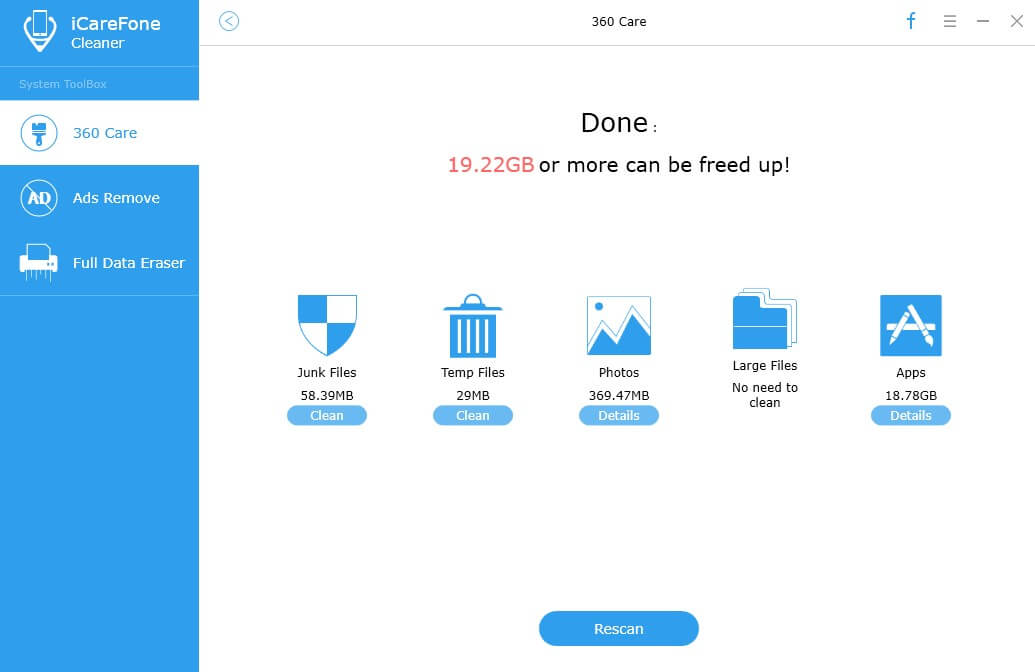
Tada „Tenorshare iCareFone Cleaner“ išvardins visas jūsų įrenginyje įdiegtas programas, tiesiog pažymėkite programas, kurias norite masiškai ištrinti, spustelėdami mygtuką Pašalinti.

2 variantas: ištrinkite programas iš „iOS 11“ iš „iPhone“ pagrindinio ekrano
Tai dažniausiai naudojamas būdas trinti programas iš jūsų telefono. Norėdami tai padaryti, atlikite šiuos veiksmus:
Visų pirma, ekrane raskite programas, kurias norite ištrinti, tada bakstelėkite ir palaikykite bet kurią programos piktogramą, kol visos programos pradės virpėti.
Kai programos pradės suktis, pastebėsite, kad piktogramos viršutiniame kairiajame kampe pasirodys ženklas X. Bakstelėkite tą „X“ piktogramą.
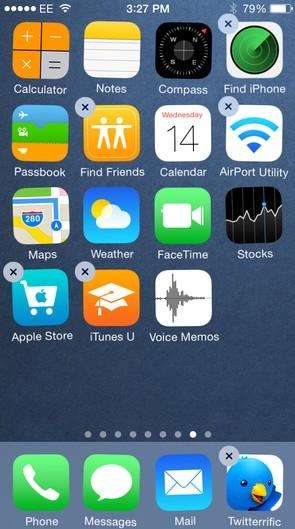
Po to pasirodo raginimas paklausti, ar tikrai norite ištrinti programą, tiesiog bakstelėkite Trinti.

Tada paspauskite mygtuką „Pagrindinis“ ir piktogramos nustos vytis. Ekranas grįš į įprastą, atėmus ką tik ištrintą programą.
3 parinktis: ištrinkite programas iš „iPhone“ nustatymų
Taikydami šį alternatyvų metodą, programas galite ištrinti tiesiogiai iš „iPhone“ nustatymų. Privalumas yra tas, kad galite pamatyti, kiek vietos užėmė programa.
Eikite į „Nustatymai“> „Bendra“> „Storage & iCloud Usage“.

Viršutiniame (Saugykla) skyriuje pasirinkite Tvarkyti saugyklą.

Jūsų programos išvardytos pagal tai, kiek vietos jie užima. Bakstelėkite tą, kurį norite ištrinti. Jei šalia jos nėra rodyklės, jos ištrinti negalėsite ir bakstelėję nieko nepadarysite.

Pakartokite tai visoms kitoms programoms, kurias norite pašalinti.
Taigi jūs jį turite: 3 žingsnis po žingsnio pašalinamos kelios programos iš „iPhone“, „iPad“ iš „iOS 11“. Kaip pažadėjome, viskas nėra sudėtinga, tačiau 1 metodas yra labai rekomenduojamas, nes jis yra greitesnis ir lengviau naudojamas nei kiti du metodai. Taigi pirmyn ir išbandykite „Tenorshare iCareFone Cleaner“.









